win10系统显示器颜色的校正方法。如何校正win10系统显示器颜色?
时间:2017-07-04 来源:互联网 浏览量:
今天给大家带来win10系统显示器颜色的校正方法。如何校正win10系统显示器颜色?,让您轻松解决问题。
大家有时候看到显示屏的颜色有点不对经,但是又说不出来,这里就可能显示屏的颜色没有校正好,下面小编就教大家如何去校正具体方法如下:
1有点击桌面,选择“显示设置”
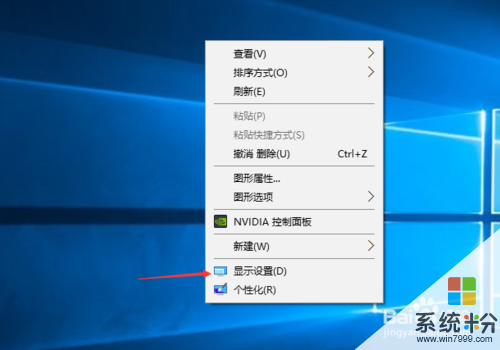 2
2点击“系统”进入
 3
3点击右边往下拉,找到蓝色字体的“高级显示设置”点击进入
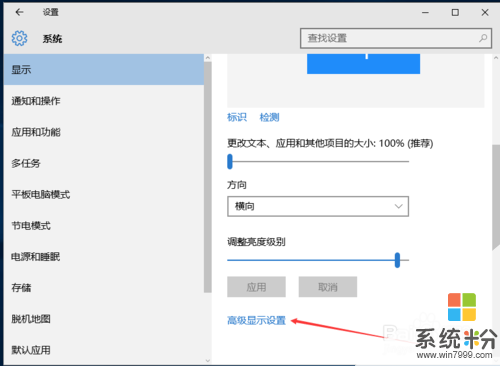 4
4往下拉,找到蓝色的“颜色校正”点击进入
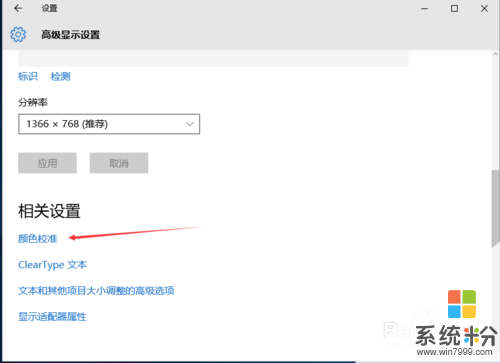 5
5弹出了一个界面,按照界面说明,一直点击“下一步”
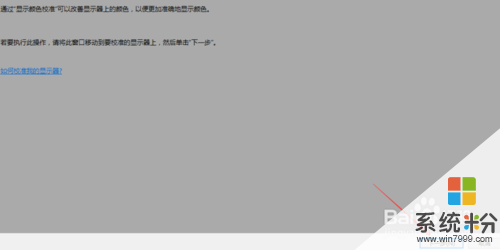 6
6跳转到另一个界面,再一直点击“下一步”
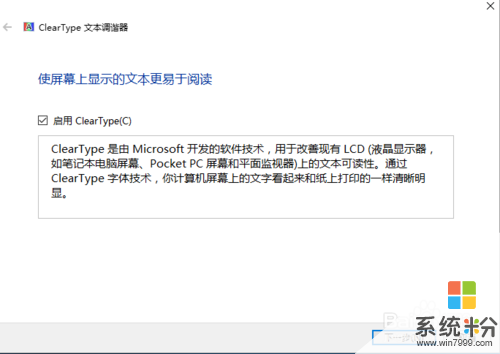 7
7这样就校正完毕了,点击右下角的完成就可以了
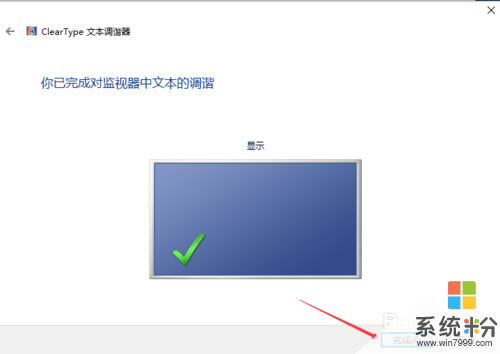
以上就是win10系统显示器颜色的校正方法。如何校正win10系统显示器颜色?教程,希望本文中能帮您解决问题。
我要分享:
相关教程
- ·Win10系统显示Iphoe7照片饱和度不够颜色暗淡怎么解决?正确显示iphone7照片方法
- ·win10桌面颜色不正常 电脑显示屏颜色不正常怎么调整
- ·win10系统进行颜色校准的方法
- ·电脑显示器怎么调颜色 win10电脑屏幕颜色如何调节对比度
- ·Win10系统如何强制颜色运行软件/游戏?调整Win10系统下软件颜色显示质量的方法
- ·win10系统的标题栏颜色如何设置? win10系统的标题栏颜色设置的方法
- ·桌面文件放在d盘 Win10系统电脑怎么将所有桌面文件都保存到D盘
- ·管理员账户怎么登陆 Win10系统如何登录管理员账户
- ·电脑盖上后黑屏不能唤醒怎么办 win10黑屏睡眠后无法唤醒怎么办
- ·电脑上如何查看显卡配置 win10怎么查看电脑显卡配置
win10系统教程推荐
- 1 电脑快捷搜索键是哪个 win10搜索功能的快捷键是什么
- 2 win10系统老是卡死 win10电脑突然卡死怎么办
- 3 w10怎么进入bios界面快捷键 开机按什么键可以进入win10的bios
- 4电脑桌面图标变大怎么恢复正常 WIN10桌面图标突然变大了怎么办
- 5电脑简繁体转换快捷键 Win10自带输入法简繁体切换快捷键修改方法
- 6电脑怎么修复dns Win10 DNS设置异常怎么修复
- 7windows10激活wifi Win10如何连接wifi上网
- 8windows10儿童模式 Win10电脑的儿童模式设置步骤
- 9电脑定时开关机在哪里取消 win10怎么取消定时关机
- 10可以放在电脑桌面的备忘录 win10如何在桌面上放置备忘录
win10系统热门教程
- 1 Win10系统守望先锋老是读取地图失败的解决方法
- 2 Win10正式版打不开EXCEL,xlsx文档如何处理。 解决Win10正式版打不开EXCEL,xlsx文档问题的方法。
- 3 w10系统工行u盾不能用 win10系统无法识别工行u盾怎么解决
- 4Win10自带应用不喜欢?一个命令轻松全部卸载!
- 5Win10手机助手如何使用?Win10手机助手怎么连接管理手机?
- 6win10更新不动该怎么办?win10更新补丁卡主的解决方法!
- 7局域网共享电脑看不到 Win10 网络共享无法显示自己电脑的解决方法
- 8win10驱动程序强制签名怎么设置禁止
- 9Win10壁纸上下有黑边显示不完整怎么解决?
- 10Win10 SR1 14279已知问题及解决方法
最新win10教程
- 1 桌面文件放在d盘 Win10系统电脑怎么将所有桌面文件都保存到D盘
- 2 管理员账户怎么登陆 Win10系统如何登录管理员账户
- 3 电脑盖上后黑屏不能唤醒怎么办 win10黑屏睡眠后无法唤醒怎么办
- 4电脑上如何查看显卡配置 win10怎么查看电脑显卡配置
- 5电脑的网络在哪里打开 Win10网络发现设置在哪里
- 6怎么卸载电脑上的五笔输入法 Win10怎么关闭五笔输入法
- 7苹果笔记本做了win10系统,怎样恢复原系统 苹果电脑装了windows系统怎么办
- 8电脑快捷搜索键是哪个 win10搜索功能的快捷键是什么
- 9win10 锁屏 壁纸 win10锁屏壁纸设置技巧
- 10win10系统老是卡死 win10电脑突然卡死怎么办
